Добре дошли в това ръководство, в което ще ви покажа как можете да премахнете нежелани обекти от вашите изображения с помощта на изкуствен интелект. В света на обработката на изображения често може да бъде фрустриращо, когато нежелани елементи във вашите снимки намаляват качеството на изображението. Благодарение на модерни инструменти като „Cleanup pictures“ премахването на тези дразнещи обекти е по-лесно от всякога, дори ако нямате много опит в графичния дизайн. Да се запознаем заедно с този вълнуващ процес!
Най-важни изводи
За лесно премахване на дразнещите обекти от изображенията ви ви е необходимо само изображение и програма за обработка на изображения, базирана на изкуствен интелект. Тези програми разпознават обектите, които трябва да бъдат премахнати, и автоматично допълват фона, така че целият вид на изображението да остане. Просто маркирайте грубо какво трябва да бъде премахнато, и софтуерът ще свърши останалото. Това спестява много време и усилия, особено за начинаещи.
Стъпка по стъпка ръководство
Стъпка 1: Избор на изображение
Първо трябва да изберете изображение, което искате да редактирате. Отворете предпочитаната си програма за обработка на изображения, като например Canva. Качете изображението, като кликнете върху „Качване на изображение“ или го добавете чрез плъзгане и пускане в програмата.
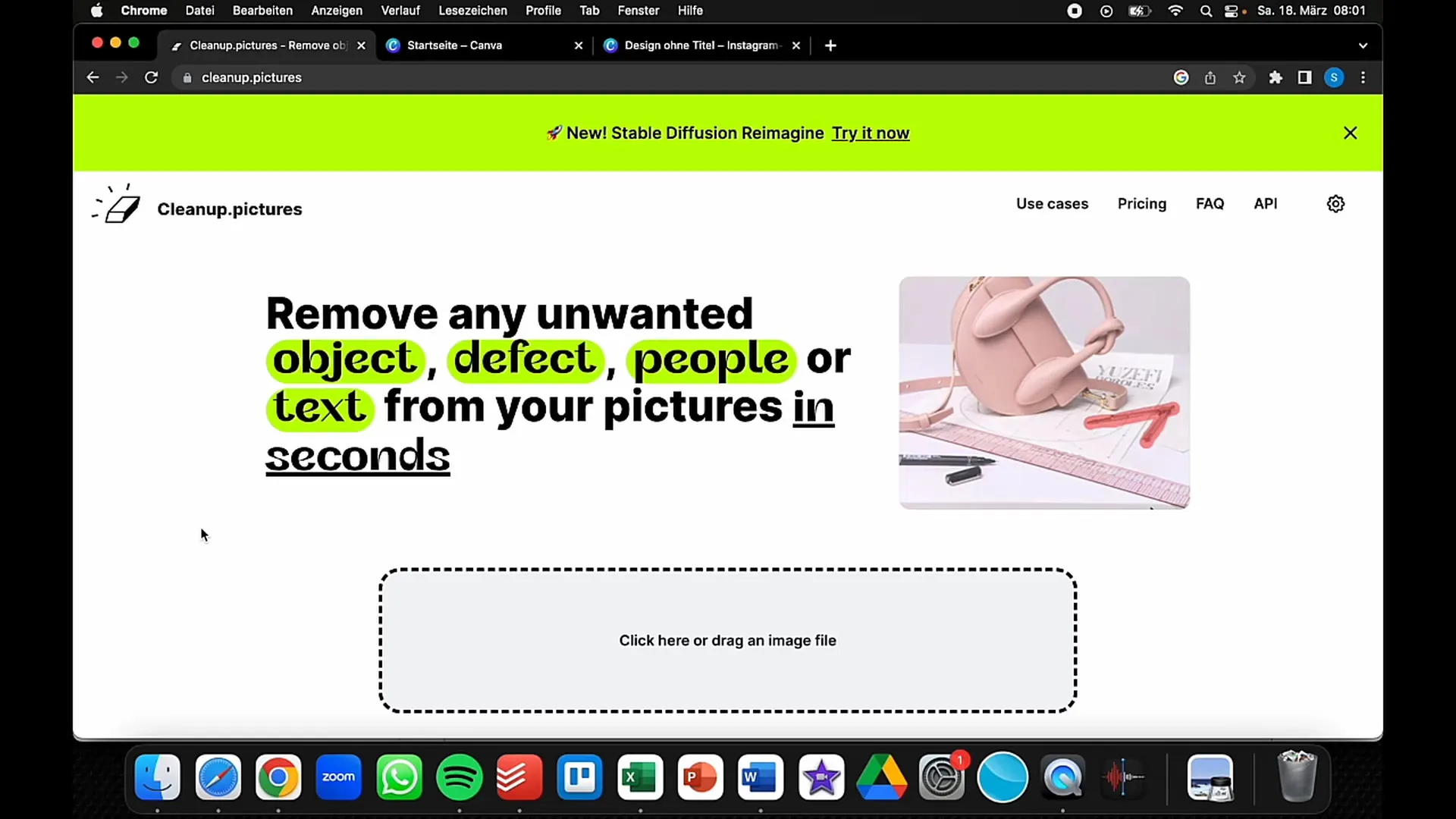
Стъпка 2: Маркиране на обекта
Сега, когато изображението ви е готово, можете да започнете премахването на дразнещите обекти. Изберете съответния инструмент, като гумичката или четката за кантове. Да определите размера на четката така, че той да е идеален за вашия обект. За по-малки обекти препоръчвам по-тесен размер на четката.
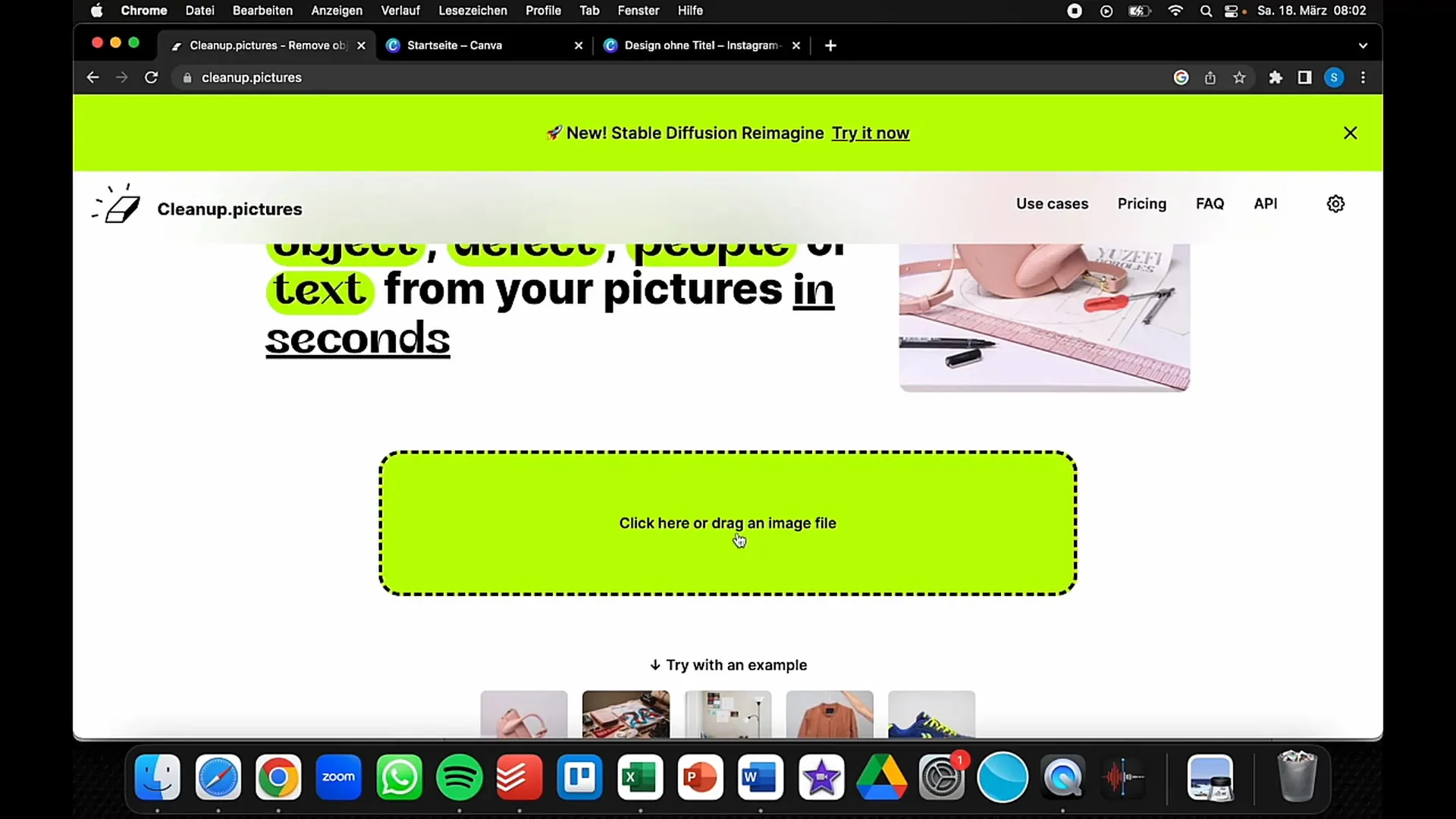
Стъпка 3: Премахване на дразнещия обект
Прехвърлете се към областта на изображението, където се намира дразнещият обект. Започнете да маркирате грубо обекта. Не е необходимо да рисувате точни линии, тъй като програмата е достатъчно интелигентна, за да разпознае и премахне обекта. Уверете се, че включвате целия дразнещ елемент.
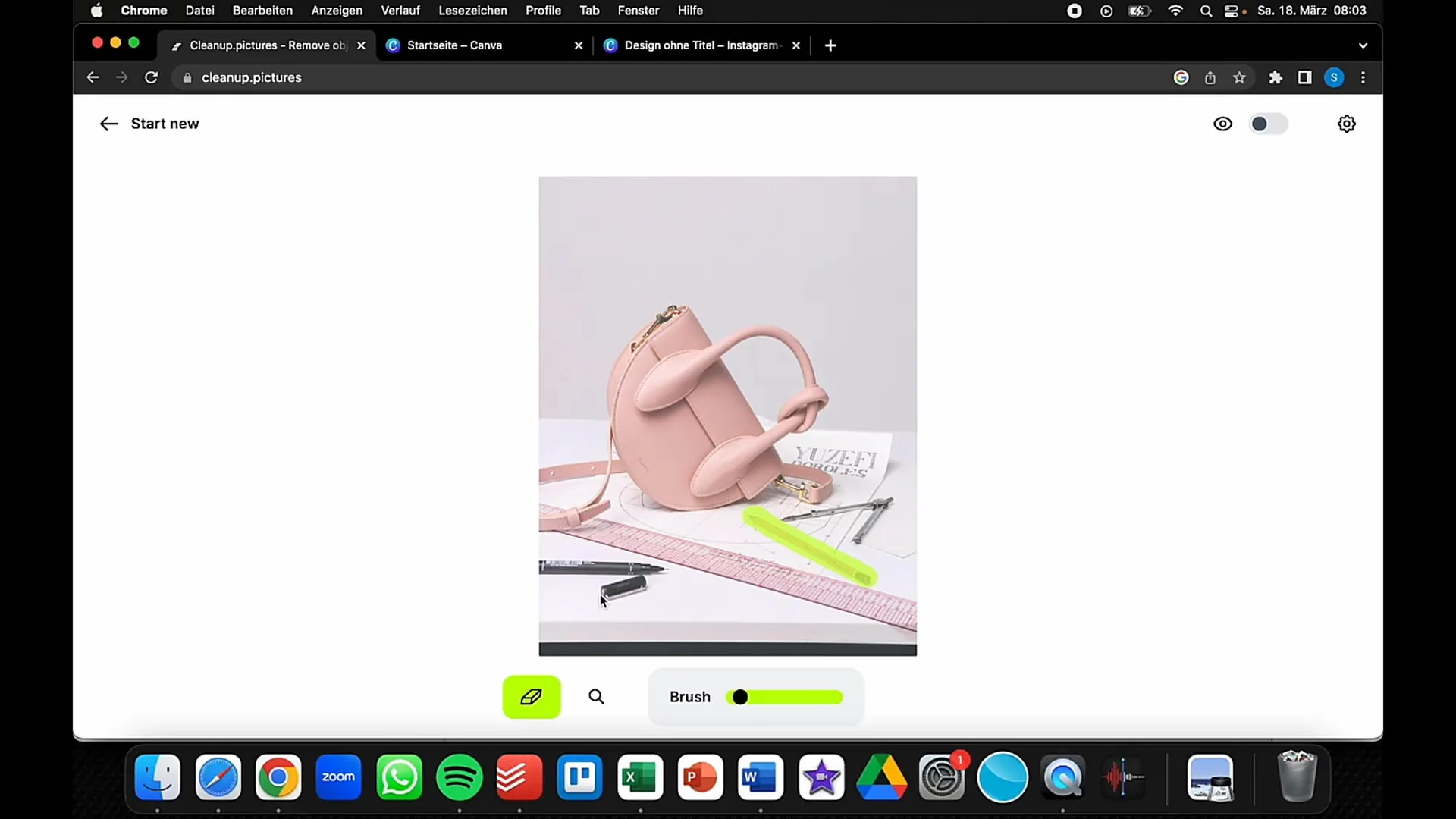
Стъпка 4: Допълване на фона
След като сте маркирали обекта, кликнете върху „Премахване“ или съответния бутон в програмата за обработка на изображенията. Изкуственият интелект автоматично ще допълни фона и ще приспособи изображението. В повечето случаи няма да имате затруднения с редактирането, тъй като ИИ е много мощен.
Стъпка 5: Проверка на резултатите
Вижте резултата от вашите промени. Проверете дали фона изглежда прилично и дали има някакви нежелани остатъци от обекта. В повечето случаи ИИ ще е вярно допълнил фона. Ако не, можете да направите допълнителни корекции, като използвате отново гумичката.
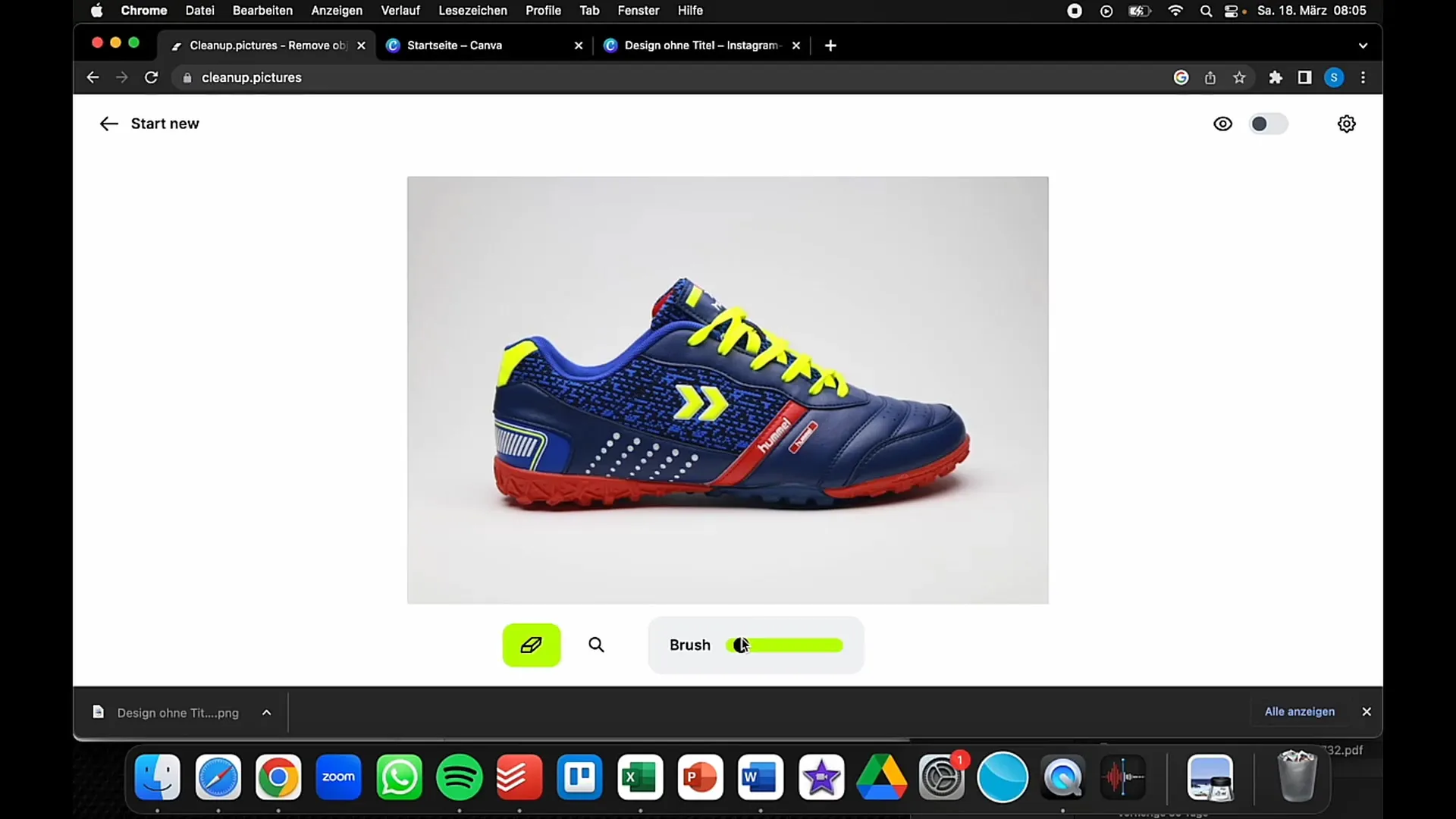
Стъпка 6: Запазване на изображението
Ако сте доволни от резултатите, запазете изображението си. Кликнете върху „Запазване на изображението“ или „Експортиране“. Можете да запазите изображението в различни формати, в зависимост от това, което ви е необходимо. Уверете се, че избирате високо качество, ако намерите използването на изображението.
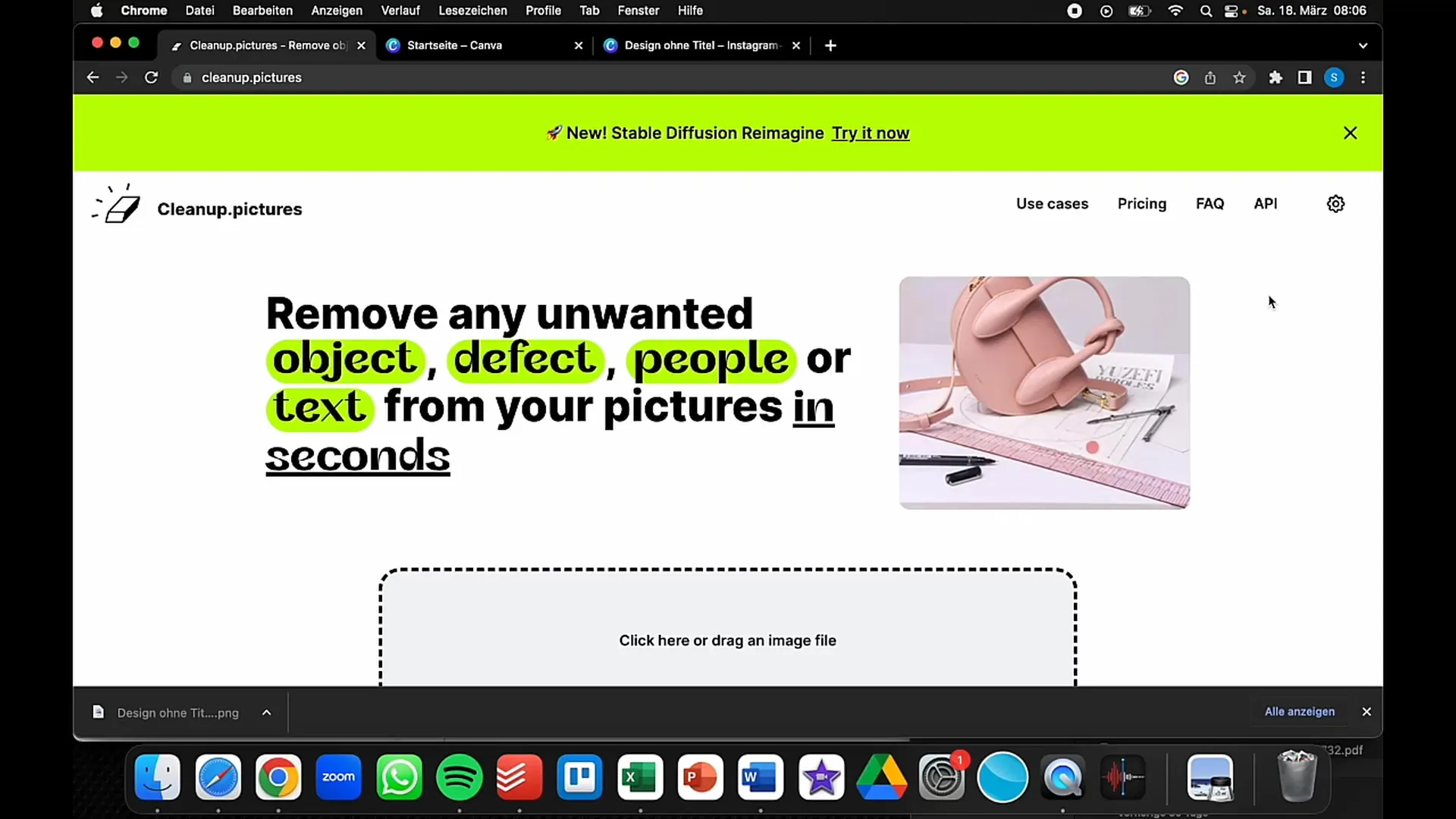
Резюме
В това ръководство ви показах как да премахнете дразнещи обекти от изображенията си с помощта на програма за обработка на изображения базирана на ИИ. Научавате как да изберете изображението за редактиране, как да маркирате дразнещия обект, как да допълнете фона и как да запазите редактираното изображение. С тези стъпки можете да постигнете професионални резултати самостоятелно, без да сте професионалист в графичния дизайн.
Често задавани въпроси
Какво е „Cleanup pictures“?„Cleanup pictures“ е инструмент за обработка на изображения с подкрепа от ИИ, който помага да премахнете дразнещи обекти от вашите снимки.
Имам ли нужда от опит в графичния дизайн, за да използвам този инструмент?Не, не се изисква специален опит в графичния дизайн. Инструментът е потребителски насочен и подходящ за начинаещи.
Какви формати поддържа програмата за обработка на изображения?Програмата поддържа няколко общоупотребявани формати на изображения като JPEG, PNG и други.
Мога ли да работя с този инструмент и на мобилни устройства?Да, много от програмите за обработка на изображения, базирани на ИИ, предлагат мобилни приложения за Android и iOS.
Има ли безплатни алтернативи на този инструмент?Да, има безплатни версии на Canva и други програми, които предлагат подобни функции.


